如何调整笔记本电脑屏幕亮度 笔记本电脑亮度调节方法
发布时间:2023-10-12 12:37:10 浏览数:
在使用笔记本电脑的过程中,我们经常会遇到屏幕亮度过高或过低的情况,这不仅会影响我们的使用体验,还可能对眼睛造成不良影响。学会如何调整笔记本电脑屏幕亮度是非常重要的。幸运的是调节笔记本电脑屏幕亮度的方法并不复杂。通过简单的几个步骤,我们就能轻松地调整屏幕亮度,让其适合我们的使用环境和个人需求。接下来我们将介绍一些常用的笔记本电脑亮度调节方法,帮助大家更好地使用电脑。
具体方法:
1.启动笔记本电脑,在桌面右下角点击电源图标。如图所示,在弹出的窗体中点击“调整屏幕亮度”进入亮度调节设置界面。
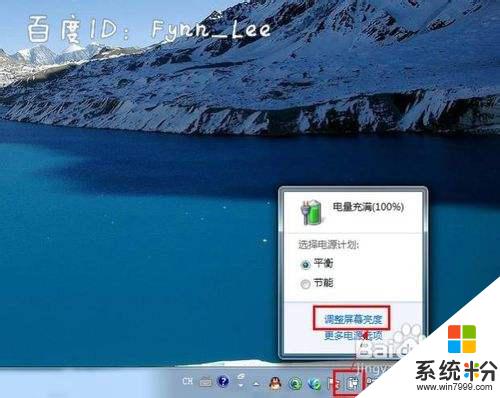
2.如图,进入屏幕亮度调节窗体后。点击窗体底部的调节滑块,向左调节屏幕将会变暗,相反,向右调节屏幕便会变亮。
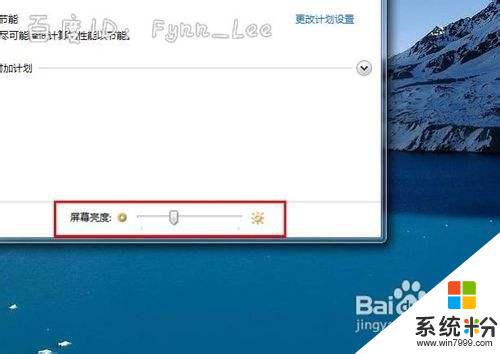
3.你可以在“平衡”或“节能”下点击“更该计划设置”进行屏幕亮度的调节。如图所示,在不同的电源环境下设置屏幕亮度以最大化节能。
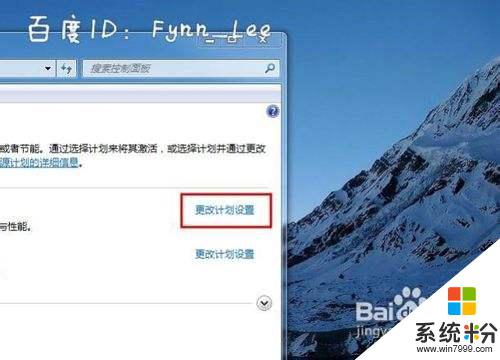
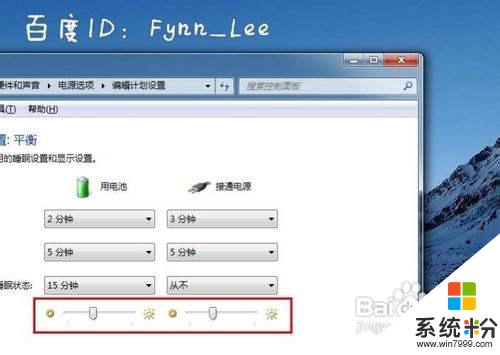
4.当然,你不止这一种调节屏幕亮度的方式。还可以通过快捷组合键进行屏幕亮度的快速调节。一些电脑可以通过Fn键和“设置向上”键进行调节。


以上就是如何调整笔记本电脑屏幕亮度的全部内容,如果你遇到这种情况,可以按照小编的操作来解决,非常简单快速,一步到位。